笔记16--控件遇到的问题汇总
1、src和background区别:background会根据ImageView组件给定的长宽进行拉伸,而src就存放原图大小,不拉伸。rc是图片内容(前景),background是背景,两者可同时使用。background可设置透明度。
2、scaleType:控制图片的缩放方式。只对src有效,对background无效。
CENTER /center 在视图中心显示图片,并且不缩放图片
CENTER_CROP / centerCrop 按比例缩放图片,使得图片长 (宽)的大于等于视图的相应维度
CENTER_INSIDE / centerInside 按比例缩放图片,使得图片长 (宽)的小于等于视图的相应维度
FIT_CENTER / fitCenter 按比例缩放图片到视图的最小边,居中显示
FIT_END / fitEnd 按比例缩放图片到视图的最小边,显示在视图的下部分位置
FIT_START / fitStart 把图片按比例扩大/缩小到视图的最小边,显示在视图的上部分位置
FIT_XY / fitXY 把图片不按比例缩放到视图的大小显示
MATRIX / matrix 用矩阵来绘制
3、Button显示两行不同的字体:假设已获取btn,贴源码- SpannableString ss1 = new SpannableString("支付宝\n快捷支付");
- //第一个参数是设置字体大小 true代表用dip单位,接下来是下标,最后是输入时的字符是否使用同样的样式,这里是都不需要。根本没输入
- ss1.setSpan(new AbsoluteSizeSpan(15, true), 0, 3,
- Spannable.SPAN_EXCLUSIVE_EXCLUSIVE);
- ss1.setSpan(new AbsoluteSizeSpan(8, true), 4, 8,
- Spannable.SPAN_EXCLUSIVE_EXCLUSIVE);
- btn.setText(ss1);
5、控件叠加:使用FrameLayout布局,然后调整控件的margin属性即可。比如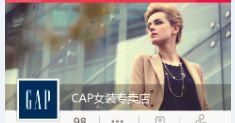 、
、![]() (当然,字体设置下划线,最好采用其他方式。参考笔记6)
(当然,字体设置下划线,最好采用其他方式。参考笔记6)
6、android添加滑动删除:此主题有点多,参考笔记17。
7、EditText:1)加边框,即实现像TextView一样,全部被边框围住,设置其stroke属性。2)隐藏软键盘:在AndroidMainfest.xml文件中对应的Activity下设置其属性:WindowSoftInputMode:stateHidden或stateUnchanged。